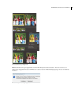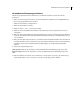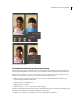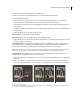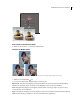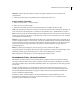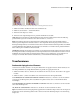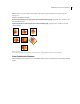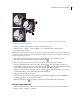Operation Manual
281VERWENDEN VON PHOTOSHOP ELEMENTS 7
Mit dem Filter „Unscharf maskieren“ wird die Schärfe durch Verstärkung der Kontraste verbessert.
1 Wählen Sie im Editor ein Bild, eine Ebene bzw. einen Bereich aus.
2 Wählen Sie „Überarbeiten“ > „Unscharf maskieren“.
3 Aktivieren Sie die Option „Vorschau“.
4 Aktivieren Sie die folgenden Optionen wie gewünscht und klicken Sie auf „OK“:
Stärke Hiermit wird bestimmt, in welchem Maß der Kontrast der Pixel verstärkt wird. Für mit hoher Auflösung
gedruckte Bilder eignet sich normalerweise eine Stärke zwischen 150 % und 200 %.
Radius Die Anzahl der Pixel, die um die Kanten herum scharfgezeichnet werden sollen. Für Bilder mit hoher
Auflösung wird im Allgemeinen ein Radius zwischen 1 und 2 empfohlen. Bei einem geringeren Wert werden nur
Kantenpixel scharfgezeichnet; bei einem höheren Wert wird ein breiterer Pixelbereich scharfgezeichnet. Dieser Effekt
ist auf dem Bildschirm offensichtlicher als beim Drucken, da ein Radius von 2 Pixeln in einem gedruckten Bild mit
hoher Auflösung einen viel kleineren Bereich darstellt.
Schwellenwert Hiermit wird bestimmt, wie weit Pixel von dem umgebenden Bereich entfernt sein müssen, damit sie
als Kantenpixel betrachtet und scharfgezeichnet werden. Experimentieren Sie mit Schwellenwerten zwischen 2 und 20
für Bildteile, die nur geringe lokale Tonwertunterschiede aufweisen (z. B. bei Hauttönen), um das Auftreten von
Störungen zu vermeiden. Beim Standard-Schwellenwert (0) werden alle Pixel im Bild scharfgezeichnet.
Transformieren
Drehen oder Spiegeln eines Elements
Sie können eine Auswahl, eine Ebene oder ein ganzes Bild drehen oder spiegeln. Achten Sie hierbei darauf, dass Sie
den richtigen Befehl für das jeweilige Element wählen, das gedreht oder gespiegelt werden soll.
1 Wählen Sie im Editor das Foto, die Ebene, die Auswahl oder die Form aus, das bzw. die Sie drehen oder spiegeln
möchten.
2 Wählen Sie „Bild“ > „Drehen“ und wählen Sie aus dem Untermenü einen der folgenden Befehle:
90° nach links, Ebene 90° nach links oder Auswahl 90° nach links Dreht das Foto, eine Ebene oder eine Auswahl um
90 Grad gegen den Uhrzeigersinn. (Eine Auswahl kann nur gedreht werden, wenn es in einem Bild eine aktive
Auswahl gibt.)
90° nach rechts, Ebene 90° nach rechts oder Auswahl 90° nach rechts Dreht das Foto, eine Ebene oder eine Auswahl
um 90 Grad im Uhrzeigersinn.
180°, Ebene 180° oder Auswahl 180° Dreht das Foto, eine Ebene oder eine Auswahl um 180 Grad.
Eigene Das Element wird um den festgelegten Betrag gedreht. Bei Auswahl dieser Option müssen Sie eine Angabe in
Grad machen, um die das Element gedreht werden soll, und Sie müssen die Richtung festlegen, in der die Drehung
erfolgen soll.